Jugar Among Us con Controles de Teclado con Facilidad
¿Alguna vez has imaginado jugar un juego de Android en una pantalla grande con un ratón y un teclado? Si no es así, permítenos presentarte algunos métodos que te ayudarán. El siguiente artículo te guiará sobre cómo un usuario puede jugar Among Us con un teclado y un ratón.
Apr 10, 2025 • Categoría: Soluciones Espejo de Pantalla • Soluciones probadas
A la gente le gusta jugar en el móvil para divertirse y entretenerse. A todo el mundo le gusta disfrutar y relajarse en su tiempo libre. Un error generalizado es creer que solo los niños juegan. Para quien no lo sepa, los adultos también juegan. Pocas personas encuentran un futuro en esto, y más tarde se convierten en jugadores profesionales. Al principio, todos parten de una pantalla pequeña y juegan en el móvil.
Debe ser realmente agotador jugar en la pantalla pequeña. Aunque lo disfrutes, es agotador. Un jugador siempre querrá tener el placer de jugar con un teclado y un ratón. Sin embargo, juegos para Android como Among Us no permiten a los usuarios divertirse tanto. Este artículo compartirá con el usuario algunas formas sorprendentes de jugar a Among Us utilizando el teclado y el ratón. Y no solo eso, también podrán reproducirlo en la gran pantalla.
Parte 1. ¿Cómo cambiar a controles de ratón y teclado para Among Us?
Por lo general, los jugadores siempre consideran la utilización del proceso básico de jugar juegos a través de sus touchpads. Es bastante raro ver que la gente cambie sus mandos por otras opciones. Los jugadores a los que les resulte difícil jugar a Among Us a través de los touchpads siempre pueden buscar más opciones. El primer método que se puede poner en práctica es cambiar los controles del ratón y del teclado.
El proceso suena dudoso; sin embargo, es bastante fácil y eficaz de llevar a cabo. Hay casos en los que los jugadores sienten dificultad para matar a sus oponentes dentro del juego a través del touchpad y la interfaz de teclas del juego. En tales condiciones, siempre pueden ir a jugar el juego a través de un teclado y un ratón. Para ello, se les aconseja seguir el procedimiento que se describe a continuación.
- Accede a la pantalla de inicio de Among Us y pulsa sobre el icono "Engranaje" situado en la parte inferior de la pantalla.
- El usuario deberá observar la opción de "Controles" dentro de la nueva pantalla que se despliega.
- Cambia la configuración a 'Ratón & Teclado' para permitir al usuario mover su personaje a través de los botones del teclado.

Parte 2. Controla Mobile Among Us con el teclado en el PC usando MirrorGo
Solo un gamer sabe lo que es jugar a un juego en el móvil en lugar de en un PC/portátil. Imagina decirle a un jugador que puede jugar a juegos de Android en el portátil. Esto puede parecerles imposible hasta que les reveles sobre Wondershare Dr.Fone. Un invento asombroso en el mundo de los juegos que revolucionará la vida de todos los jugadores.
MirrorGo es una herramienta de Duplicar-En-PC influyente que permite al usuario reflejar su dispositivo móvil en un PC / portátil. El funcionamiento en paralelo de dispositivos móviles y computadoras permite al usuario tener pleno acceso a otras funciones móviles. Una herramienta que permitirá a los usuarios jugar en pantalla grande con calidad HD. Esta herramienta tiene muchas ventajas y beneficios. Vamos a compartir sus características para que puedas saber más sobre él;
- Los usuarios pueden grabar el contenido en directo de la pantalla de tu móvil en los computadores con calidad HD.
- Con esta herramienta, el usuario puede acceder a su teléfono móvil desde un computador a través de un ratón y un teclado.
- La herramienta permite gestionar aplicaciones móviles desde un computador.
- La grabación de pantalla puede reproducirse, compartirse o el usuario también puede guardarla en el PC.
Jugar a Among Us con un teclado en un PC puede ser bastante fácil. Para ello, es necesario comprender el procedimiento básico que debe seguirse, como se indica a continuación.
Paso 1: Duplicar el dispositivo con el PC
Necesitas conectar tu teléfono con el PC a través de una fuente adecuada. Proceda a activar las 'Opciones de Desarrollador' de tu teléfono. Activa la "Depuración USB" en los ajustes de tu teléfono. Al permitir todos los cambios en la configuración, el smartphone se refleja en la pantalla del PC.
Paso 2: Abrir el juego
Para jugar a Among Us en tu PC, tienes que iniciar el juego en tu teléfono. MirrorGo refleja la pantalla del smartphone en el PC. El usuario puede maximizar la pantalla en todo el PC para disfrutar de una mejor experiencia de juego.
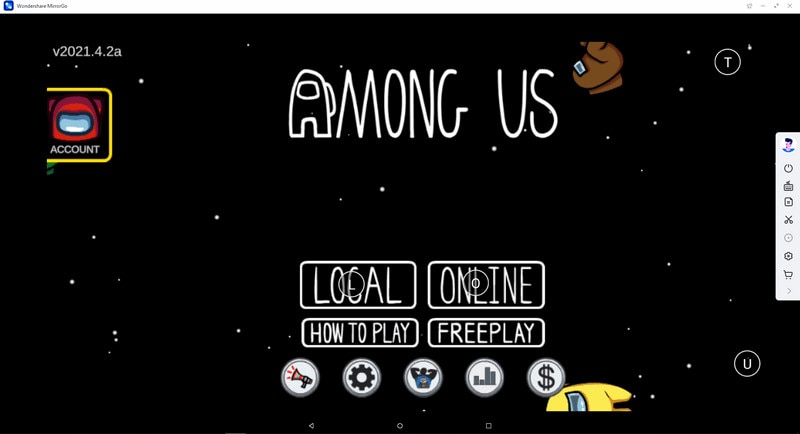
Paso 3: Jugar Among Us con el teclado
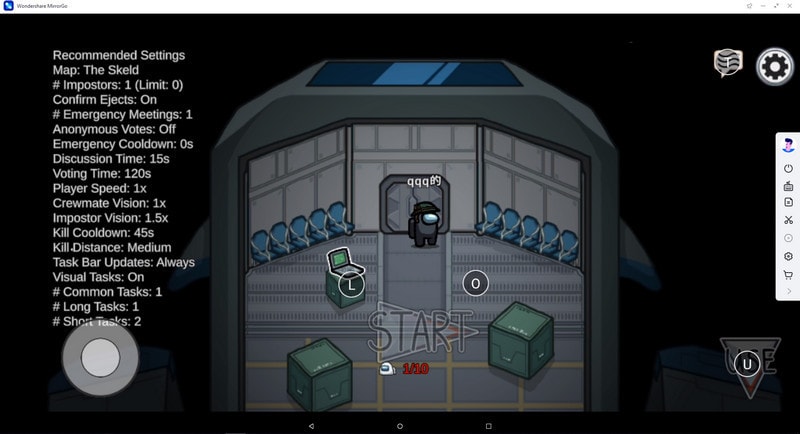
Puedes jugar fácilmente a Among Us con un teclado y un ratón con la configuración de teclas predeterminada. Sin embargo, el usuario siempre tiene la autonomía de personalizar las teclas para jugar a Among Us con los controles del teclado.

Tienes que configurar ciertos teclados como se muestra a continuación:
 Joystick: Esto es para moverse hacia arriba, abajo, derecha o izquierda con las teclas.
Joystick: Esto es para moverse hacia arriba, abajo, derecha o izquierda con las teclas. Vista: Para apuntar a tus enemigos (objetos), hazlo con el ratón con la tecla AIM.
Vista: Para apuntar a tus enemigos (objetos), hazlo con el ratón con la tecla AIM. Disparo: Clic izquierdo para disparar.
Disparo: Clic izquierdo para disparar. Telescopio: Aquí, puedes usar el telescopio de tu rifle
Telescopio: Aquí, puedes usar el telescopio de tu rifle Clave personalizada: Bien, esto te permite añadir cualquier clave para cualquier uso.
Clave personalizada: Bien, esto te permite añadir cualquier clave para cualquier uso.
El usuario puede cambiar fácilmente las teclas del joystick para el juego con los ajustes disponibles. Accede al teclado de juego móvil a través de la plataforma y selecciona el icono de "Joystick". Sería útil que pulsaras algún botón específico de los que aparecen en el joystick a través de la pantalla de tu PC.
Tras esperar un par de segundos, pueden cambiar el caracter del teclado pulsando sobre la tecla deseada. Una vez guardado, haz clic en "Guardar" para concluir el proceso.
Parte 3. Juega a Among Us con un mando en PC con Android Emulator
Jugar a un juego de Android en un portátil/PC es como un sueño hecho realidad para todos los amantes de Among Us. Es difícil jugar y disfrutar de tu juego favorito en una pantalla pequeña durante mucho tiempo. Si buscas algo que te ayude a jugar a Among Us con teclado y ratón, estás en el lugar adecuado. Para estas tareas imposibles se utilizan emuladores de Android.
Gracias a Nox Player, el mejor emulador permite al usuario jugar a cualquier juego de Android en el PC sin gastar ni un céntimo. Gracias a ello, los aficionados a los emuladores tendrán ahora el placer de jugar a Among Us a otro nivel. A través de Nox Player, los usuarios pueden jugar con controles inteligentes utilizando un teclado y un ratón. Te permite divertirte jugando en la gran pantalla sin mucho esfuerzo.
Cualquiera que sea nuevo en el emulador de Android o Nox Player te guiará sobre cómo esto te ayudará. Cómo puede Nox Player ofrecerte los escenarios ideales para disfrutar de tu juego favorito;
- Para iniciar el proceso, en primer lugar, se solicita al usuario que visite el sitio web de Bignox. A partir de ahí, el usuario debe descargar Nox Player.
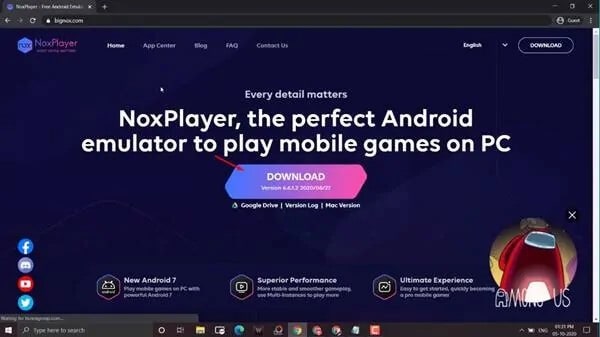
- Una vez descargado, el usuario debe instalarlo. Una vez hecho esto, inicia Nox Player en tu portátil o PC.

- Una vez abierto Nox Player, debes abrir 'Play Store'.

- Ahora, al abrir Google Play Store, se pide al usuario que busque 'Among Us'.
- Tras la búsqueda, aparecerá una lista de opciones. Tienes que seleccionar la primera opción de la lista y hacer clic en el botón "instalar".

- Deja que instale el juego. Una vez hecho esto, inicia el juego y disfrútalo en Nox Player.
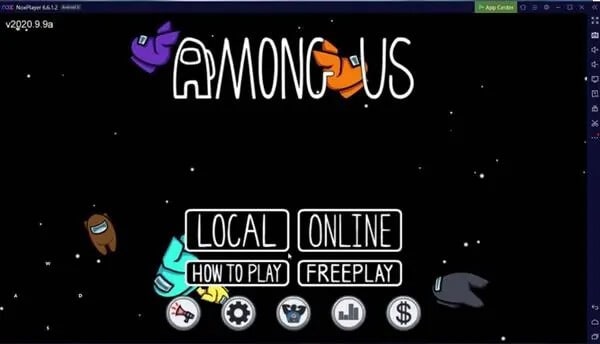
Conclusión
El artículo pretendía compartir la mayor parte de los conocimientos con jugadores de cualquier nivel, jugando a cualquier cosa. Quien juega con un teléfono móvil ahora puedes cambiar fácilmente a un PC o portátil. A partir de la información compartida en las secciones anteriores, los usuarios ahora pueden divertirse jugando juegos de Android en un PC con una gran vista y calidad.
Jugar Juegos Móviles
- Jugar Juegos Móviles en PC
- PUBG MOBILE con teclado y ratón
- Controles de teclado en Among Us
- Jugar Mobile Legends en PC
- Jugar Clash of Clans en PC
- Jugar Fortnite Mobile en PC
- Jugar Summoners War en PC
- Jugar Lords Mobile en PC
- Jugar Creative Destruction en PC
- Jugar Pokémon en PC
- Jugar PUBG Mobile en PC
- Jugar Among Us en PC
- Jugar Free Fire en PC
- Jugar Pokémon Master en PC
- Jugar Zepeto en PC
- Jugar Genshin Impact en PC
- Jugar Fate Grand Order en PC
- Jugar Real Racing 3 en PC
- Jugar Animal Crossing en PC
- Jugar Juegos PC en Móviles
- ● Gestionar/transferir/recuperar datos
- ● Desbloquear/activar/bloquear pantalla FRP
- ● Resolver problemas en iOS y Android


















Paula Hernández
staff Editor